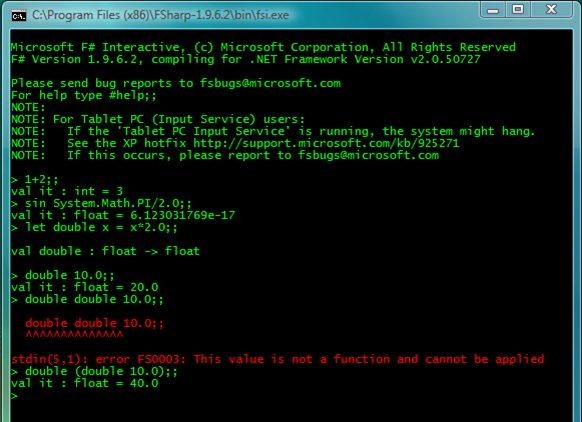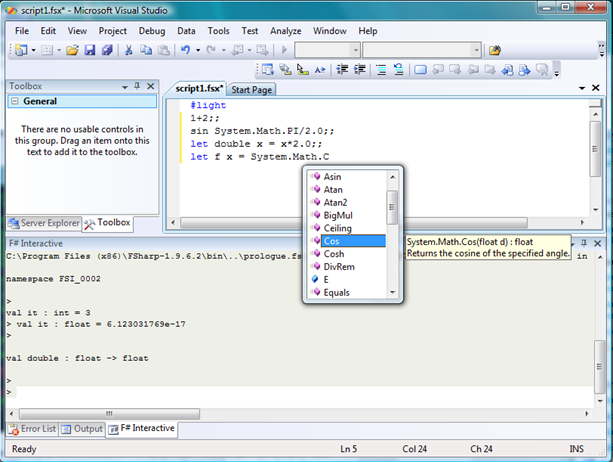Уроки программирования на F#. Урок 0.1: Как установить F#
Прежде чем начать изучать F# по моим урокам, я рекомендую вам установить себе соответствующую среду программирования. Заранее прошу прощения у тех, кто уже установил себе F# и ждет от меня более продвинутых постов: я стараюсь излагать все по порядку, так что первое время может быть скучно.
Итак, существует несколько возможностей установить F# (на текущий момент, последняя версия – 1.9.6.2):
- Самая правильная: если у вас есть Visual Studio 2008 (а любой студент может получить её по программе DreamSpark), то скачивайте F# September CTP (.msi) или более новый отсюда, чтобы получить всё необходимое. Обратите внимание, что F# не работает с Visual Studio Express!
- Если у вас нет Visual Studio Pro, то можно поставить бесплатный Visual Studio Shell, а поверх него: F# September CTP (.msi). Тогда вы получите Visual Studio с единственным языком – F#!
- Если вы смелы, то можете сразу ставить Visual Studio 2010 CTP
- Наконец, если у вас нет желания ставить Visual Studio и наслаждаться удобными контекстными подсказками и редактором с подсветкой синтаксиса – вы можете установить F# September CTP (.msi или .zip) отдельно – при этом вы получите набор утилит командной строки (включая компилятор и интерпретатор). Конечно, понадобится .NET Framework.
- Если вы U*ix-оид, вы можете поставить Mono, а поверх него - F# September CTP (скачивайте .zip-файл). Кстати, если вам удалось поставить F# на mono – напишите в комментах, любопытно, насколько хорошо это работает!
Установив F#, вы получите следующие возможности по использованию языка:
- Компилятор командной строки fsc.exe – с его помощью можно компилировать исполняемые файлы и сборки в командном режиме.
- Интерпретатор fsi.exe (F# Interactive). Запустив его, вы сможете вычислять F#-выражения в интерактивном режиме и получать результат:
- Оба варианта использования – интерпретация и компиляция – доступны из Visual Studio. С одной стороны, можно включать в Solution проекты на F#, с другой – открыть окно интерпретатора F# Interactive (View –> Other Windows –> F# Interactive или нажать Ctrl-Alt-F) для интерактивной работы. При этом достаточно выделить в текстовом окне вверху фрагмент текста и нажать Alt-Enter, чтобы этот текст “вычислился” в нижнем окне интерпретатора:
Я рекомендую всем, желающим попробовать F#, начинать именно с такого режима Visual Studio – писать программу (или просто фрагменты текста) в окне редактирования, где доступны все контекстные подсказки, а затем выделять их и выполнять в окне интерпретатора. В случае чего можно переходить прямо в окно интерпретатора и вводить какие-то выражения там (например, чтобы проконтролировать промежуточные значения).
Итак, в режиме интерпретатора F# занимается тем, что вычисляет каждое введенное выражение и выводит результат. Выражение должно заканчиваться двумя “точками-с-запятой” ;;. В простейшем случае – это просто арифметическое выражение (как 1+2 в примерах выше), в более сложном – целая программа. Какие выражения и конструкции существуют в языке – об этом мы поговорим в следующем, первом уроке программирования на F#! Пока что готовьте свои компьютеры и инсталлируйте на них всё необходимое.
Comments
Anonymous
January 23, 2009
PingBack from http://blog.a-foton.ru/index.php/2009/01/24/%d1%83%d1%80%d0%be%d0%ba%d0%b8-%d0%bf%d1%80%d0%be%d0%b3%d1%80%d0%b0%d0%bc%d0%bc%d0%b8%d1%80%d0%be%d0%b2%d0%b0%d0%bd%d0%b8%d1%8f-%d0%bd%d0%b0-f-%d1%83%d1%80%d0%be%d0%ba-01-%d0%ba%d0%b0%d0%ba-%d1%83/Anonymous
February 07, 2009
Не так давно установил F# под Mono. Сказать что всё шикарно, не могу, fsi отказывается корректно отображать хоть что-то в консоли после первой же ошибки, из-за этого пришлось отказаться от привычного способа работы "првоерить в консоли - потом добавить в код". Fsc пока что справлялся со всеми возлагаемыми задачами, благо их не так и много.